Microsoft Store 在最近的一些更新中擴展了其應用程式和遊戲目錄以及 UI 大修。但是,較新的更新並不總是修補較舊的錯誤和已知問題。其中一個問題是重置 Windows 11/10 後應用程式商店無法正常運作。如果您遇到商店無法正常工作的相同問題並且您正在尋找解決方案,那麼您就來對了地方。
您可以執行此單行程式碼來重置系統上的 Store 應用程式。
1. 您必須按下Windows 圖示並輸入「 wsreset 」。
2. 現在,您可以點選「 wsreset 」開始重置程序。
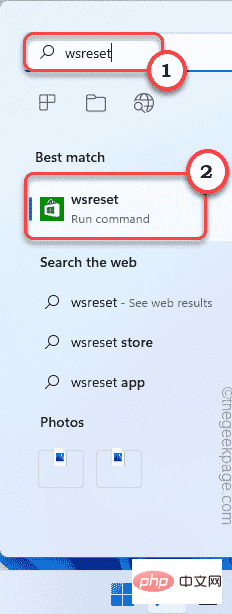
Windows 將在幾秒鐘內自動重設應用程式商店應用程式。
完成此操作後,啟動 Store 並檢查 Store 是否正常運作。
如果重置 Store 無法解決問題,則必須執行此 powershell 腳本。
1. 您必須以管理員身分開啟 PowerShell。因此,在搜尋框中鍵入「 PowerShell 」。
2.稍後,在搜尋結果中右鍵點擊“ Windows PowerShell ”,然後點擊“以管理員身份執行”。
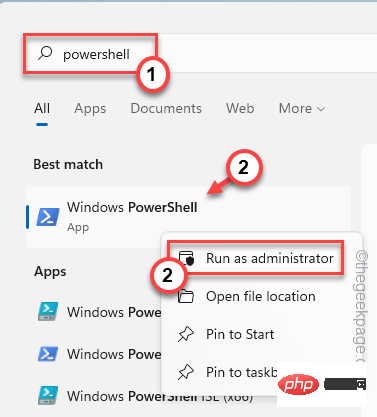
3. 現在,快速複製這些行並將它們貼上到PowerShell 終端機中,然後回車執行腳本。
# 获取所有提供的包$Packages = (get-item 'HKLM:\Software\Microsoft\Windows\CurrentVersion\Appx\AppxAllUserStore\Applications') | 获取子项# 如果提供了过滤器,则过滤列表$PackageFilter = $args[0]if ([string]::IsNullOrEmpty($PackageFilter)){echo "未指定过滤器,正在尝试重新注册所有已配置的应用程序。"}别的{$包 = $包 | 其中 {$_.Name -like $PackageFilter}if ($Packages -eq $null){echo "没有配置的应用程序与指定的过滤器匹配。"出口}别的{echo "注册与 $PackageFilter 匹配的已配置应用程序"}}ForEach($Packages 中的$Package){# 获取包名和路径$包名 = $包 | 获取项目属性 | 选择对象-ExpandProperty PSChildName$PackagePath = [System.Environment]::ExpandEnvironmentVariables(($Package | Get-ItemProperty | Select-Object -ExpandProperty Path))# 注册包echo "正在尝试注册包:$PackageName"添加-AppxPackage -register $PackagePath -DisableDevelopmentMode}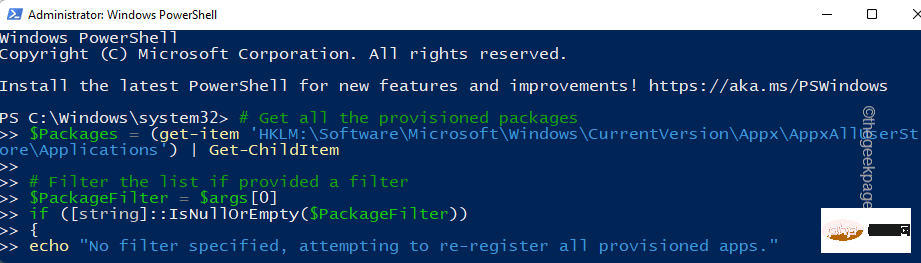
現在,等待所有指令執行完畢,然後關閉終端機。之後,重新啟動系統。
重新啟動系統後,啟動 Store 並進行測試。
您可以從「設定」頁面重置商店。
1. 只需右鍵點擊Windows 圖示,然後點擊「應用程式和功能」。
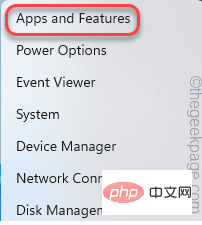
2. 如果您向下捲動右側窗格,您將找到所有已安裝的應用程式。
3.接下來,點選「 ⋮# 」並點選「進階選項」。
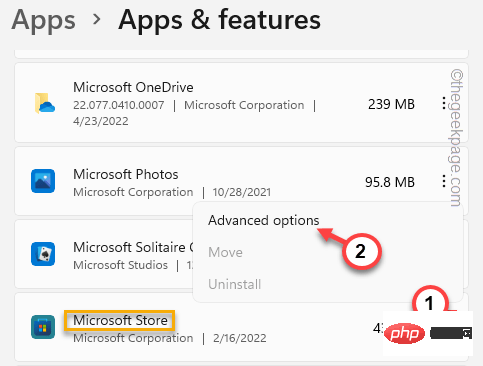
4. 開啟進階選項後,您會在此處找到幾個設定。
5.在重置部分,點擊「修復」開始修復商店。
發現修復過程完成後,啟動 Store 並測試它是否有效。
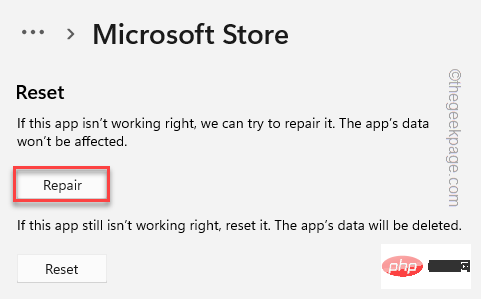
如果商店沒有再次開啟/崩潰,您必須重置應用程式。
6. 現在,點擊「重置」以重置應用程式。再次,按一下“重置”選項以斷言提示。
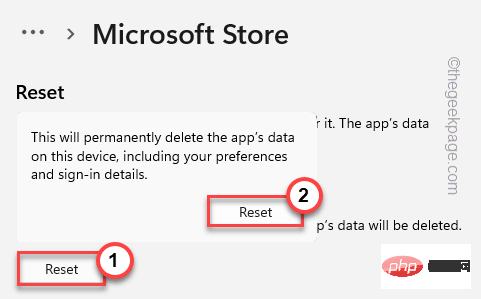
重置後,關閉 Store 視窗。
您必須暫停一些關鍵的 Windows 更新服務並重新命名軟體分發資料夾,然後重新啟動這些服務。
1. 您可以直接從 CMD 終端完成整個操作。但首先,你必須打開它。
因此,按一下 Windows 鍵並在搜尋方塊中輸入「 cmd 」。
2.現在,當「命令提示字元」出現在結果中時,右鍵點擊它並點擊「以管理員身份執行」。
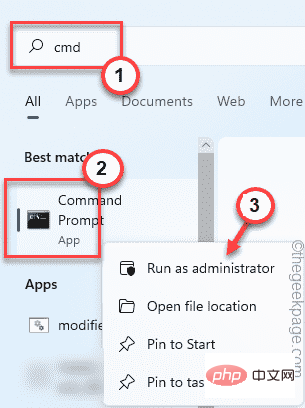
3. 您必須暫停某些與 WU 相關的服務。只需將這四個命令一一複製並貼上到終端機中,然後按下Enter按鈕即可依序執行這些命令。
净停止 wuauserv净停止 cryptSvc净停止位净停止 msiserver
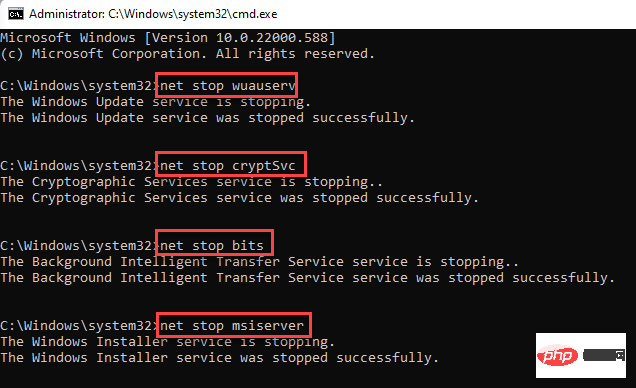
4. 執行完所有四個指令後,您可以重新命名 SoftwareDistribution 資料夾。所以,像以前一樣執行這些指令。
ren C:\Windows\SoftwareDistribution SoftwareDistribution.bak任 C:\Windows\System32\catroot2 catroot2.bak

5. 現在您已經重新命名了 SoftwareDistribution 資料夾,您可以執行所有這些命令來恢復那些暫停的服務。
一次寫一個這些程式碼,然後按 Enter 鍵即可。
净启动 wuauserv网络启动 cryptSvc网络起始位网络启动 msiserver
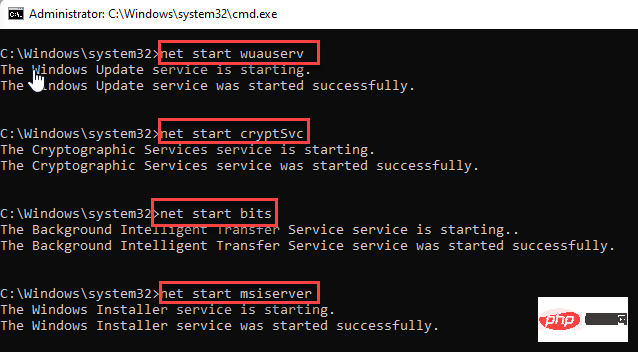
關閉命令提示字元終端機頁面並重新啟動系統一次。
打開商店並檢查這是否能解決您的問題。
以上是修復:在 Windows 11/ 10 中重置後 Microsoft Store 無法正常運作的詳細內容。更多資訊請關注PHP中文網其他相關文章!




